О преобразовании данных методом подгонки границ
Подгонка границ используется для выравнивания объектов вдоль границ смежных слоев. Обычно выравнивает слой с меньшей точностью объектов, тогда как другой слой используется как целевой. Подгонка границ основана на связях смещения для определения трансформации.
В этом упражнении вы трансформируете методом подгонки границ два смежных планшета гидрологических данных с помощью связей смещения, которые вы создадите. Вы также изучите, как использовать инструмент Подгонка границ (Edge Match) и задавать параметры для подгонки границ.
Определение данных и опций подгонки границ
Предварительное условие:
Запустите ArcMap и отобразите панели инструментов Редактор (Editor), Замыкание (Snapping) и Векторная трансформация (Spatial Adjustment).
- Щелкните кнопку Открыть (Open)
 на панели инструментов Стандартные (Standard).
на панели инструментов Стандартные (Standard).
- Перейдите к документу карты EdgeMatch.mxd, расположенному в директории \Editing\SpatialAdjustment, где у вас установлены учебные данные. (по умолчанию данные находятся в C:\ArcGIS\ArcTutor.)
- Щелкните карту и затем Открыть (Open).
- Если у вас до сих пор открыт документ карты из предыдущего управжения и вам нужно закрыть его, вы можете сделать это, не сохраняя изменения.
- В меню Редактор на панели инструментов Редактор щелкните Начать редактирование.
- Убедитесь, что включено замыкание на конечные точки. Если оно не включено, щелкните Замыкание на конечные точки
 на панели инструментов Замыкание.
на панели инструментов Замыкание.
- Вам нужно выбрать, трансформировать ли только избранный набор объектов или все объекты в слое. Щелкните меню Векторная трансформация (Spatial Adjustment) на панели инструментов Векторная трансформация (Spatial Adjustment) и выберите Установить данные для трансформации (Set Adjust Data).
- Щелкните Выбранные объекты (Selected features).
- Щёлкните ОК.
- Щёлкните меню Векторная трансформация (Spatial Adjustment), выберите Методы трансформации (Adjustment Methods) и щёлкните Подгонка границ (Еdge Snap) для задания метода трансформации.
- Щелкните меню Векторная трансформация (Spatial Adjustment) и выберите Oпции (Оptions).
- Щелкните закладку Общие (General).
- Щёлкните на методе трансформации Подгонка границ (Edge Snap), чтобы задать дополнительные опции подгонки границ.
- Щёлкните Опции (Options).
- Щёлкните метод Линия (Line) и затем OK.
- Щелкните закладку Подгонка границ (Edge Match).
- Щёлкните стрелку ниспадающего списка Исходный слой (Source Layer) и затем StreamsNorth.
- Щёлкните стрелку ниспадающего списка Целевой слой (Target Layer) и затем StreamsSouth. Слой StreamsNorth был трансформирован для соответствия целевому слою, StreamsSouth.
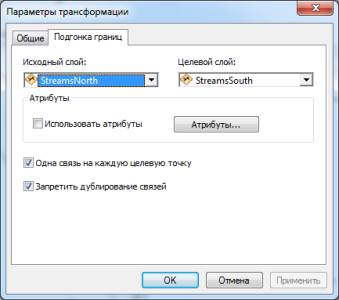
- Установите флажок Одна связь на каждую целевую точку (One link for each destination point).
- Установите флажок Запретить дублирование связей (Prevent duplicate links) и щёлкните OK.
Добавление связей смещения для подгонки границ
- Щёлкните Закладки (Bookmarks) и выберите Западные водные потоки (West streams), чтобы установить текущий вид на область редактирования этого упражнения.
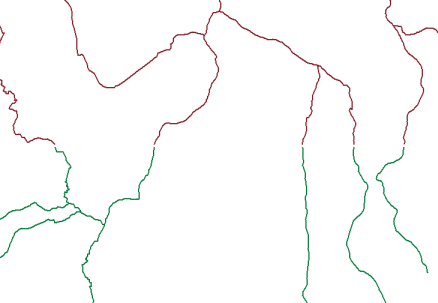
- Щёлкните инструмент Подгонка границ (Edge Match)
 на панели инструментов Векторная трансформация.
на панели инструментов Векторная трансформация.
- Растяните квадрат над конечными точками объектов. Инструмент Подгонка границ (Edge Match) создает несколько связей смещения на основе исходных и целевых объектов, которые попадают внутрь квадрата.
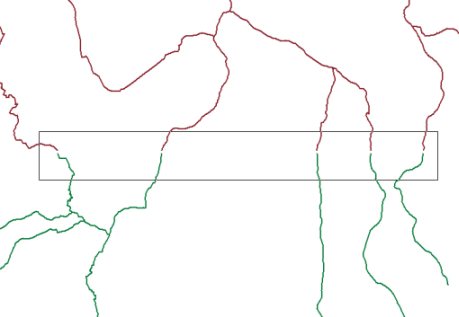
Связи смещения сейчас соединяют исходные и целевые объекты в их конечных точках.
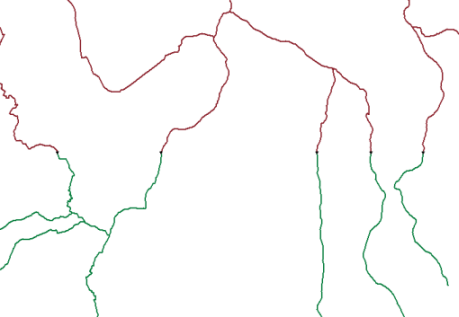
- Щелкните инструмент Редактировать
 на панели инструментов Редактор.
на панели инструментов Редактор.
- Растяните квадрат вокруг объектов, которые должны быть трансформированы, как показано ниже.
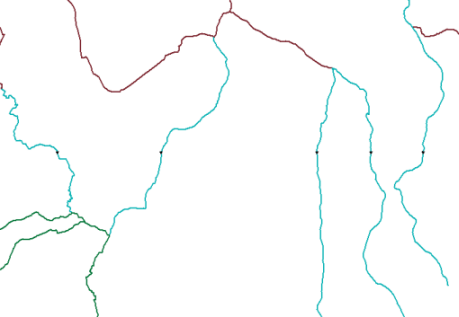
- Щёлкните Закладки (Bookmarks) и выберите Еast streams.
- Повторите те же самые шаги для создания связей с помощью инструмента Подгонка границ (Edge Match) для части данных, относящейся к восточным водным потокам.
- Вам потребуется удерживать нажатой клавишу SHIFT, пока вы выбираете объекты водных потоков, чтобы объекты в западной части оставались выбранными.
Трансформация данных
- Щелкните меню Векторная трансформация (Spatial Adjustment) и выберите Предварительный просмотр трансформации (Adjustment Preview), чтобы оценить результат трансформации. Предварительный просмотр позволяет вам учидеть трансформацию перед тем, как действительно выполнить ее. Если трансформация дает неудовлетворительные результаты, вы можете изменить связи, чтобы повысить ее точность.
- Щелкните меню Векторная трансформация (Spatial Adjustment) и выберите Трансформировать (Adjust).
- Вот как должна выглядеть трансформация:
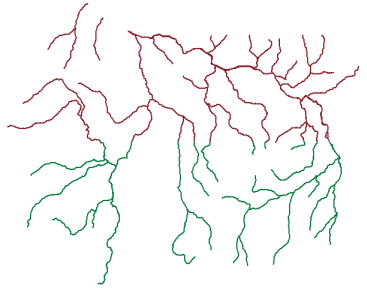
- В меню Редактор на панели инструментов Редактор выберите Завершить редактирование.
- Щелкните на кнопке Да, чтобы с охранить изменения.
- Закройте ArcMap, если вы закончили работу с учебником. Документ карты сохранять не нужно.
- Чтобы перейти к следующему упражнению, щёлкните Упражнение 5d: Перенос атрибутов между объектами.
В этом упражнении вы изучили, как установить свойства подгонки границ, использовать инструмент Подгонка границ (Edge Match), чтобы создать связи смещения, просмотреть трансформацию и выполнить ее.